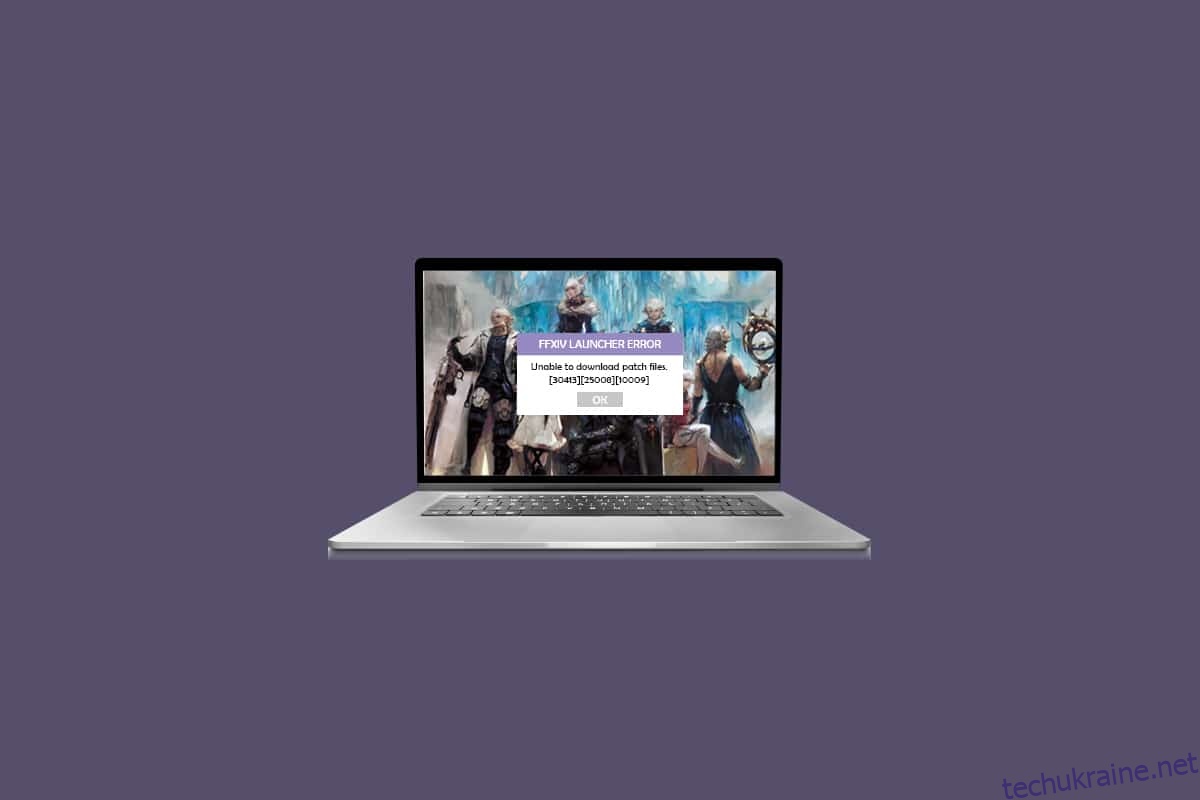Final Fantasy XIV — це унікальна, масивна та видатна онлайн-гра для кількох гравців із барвистими сюжетними лініями та персонажами. Ця гра протягом багатьох років керувала MMO RPG (Масово багатокористувацькі онлайн-рольові ігри) з чудовим середовищем. Гра відома частими оновленнями для виправлення помилок і помилок. Проте багато користувачів скаржаться, що не можуть завантажити файли виправлення FFXIV, коли починають інсталювати будь-які оновлення. Оскільки сама помилка означає неможливість гри завантажувати файли патчів, це одна з серйозних проблем, яку необхідно вирішувати якомога швидше. Одне величезне оновлення Final Fantasy XIV додасть до гри великий додатковий вміст, якщо FFXIV не може завантажити файли виправлень, а екран оновлення стане чорним і зависає протягом кількох секунд. Тим не менш, цей посібник допоможе вам вирішити цю проблему та запобігти її. Отже, продовжуйте читати.
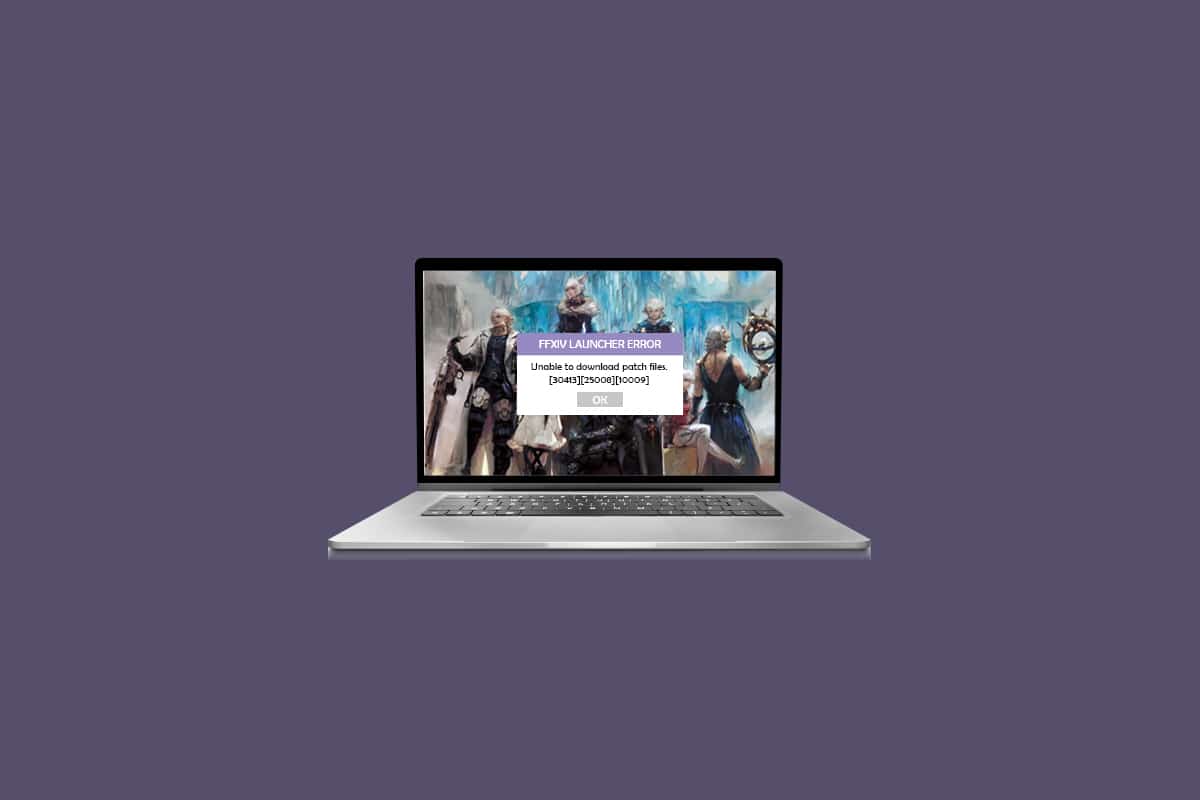
Як виправити неможливість завантажити файли виправлення FFXIV
Якщо ви не можете оновити файли виправлення FFXIV, ви не можете встановити оновлення на додаток до файлів виправлення, і весь процес завантаження буде порушено. Згідно зі звітами користувачів, ви зіткнетеся з цією проблемою через проблеми з географічним регіоном та мережевими проблемами. Проте остаточний зведений список причин, через які FFXIV не може завантажити файли виправлення, виглядає наступним чином.
- Тимчасові збої з боку сервера
- Погане підключення до мережі
- Регіон країни
- Несумісні налаштування DNS
- Налаштування брандмауера Windows
- Антивірусний пакет блокує оновлення
- Проблеми з конфігурацією з ігровими налаштуваннями
Щоразу, коли ви стикаєтеся з проблемою FFXIV не може завантажити файли виправлення, ви можете зіткнутися з одним із цих повідомлень про помилку:
- 30437
- (30413)(25008)(20495)(20495)
- (30413)(25008)(20495)(20495)
- (30413)(25008)(10009)
- (11003)
- (30413) (20496)
- Telstra
- FFXIV завантажити
- Не вдається встановити ffxiv
- Завантажити патч FFXIV
Щоб усунути помилку «Неможливо завантажити файли виправлення FFXIV» на вашому ПК з Windows 10, дотримуйтесь наведених нижче методів у тому ж порядку, у якому вони з’являються.
Спосіб 1: основні кроки з усунення несправностей
Крок 1: Перезавантажте ПК
Загальний трюк для вирішення всіх тимчасових збоїв, пов’язаних із Final Fantasy XIV, полягає в перезавантаженні комп’ютера.
1. Перейдіть до меню досвідченого користувача Windows, одночасно натиснувши клавіші Windows + X.
2. Натисніть Вимкнути або вийти > Параметр Перезавантажити, як показано нижче.
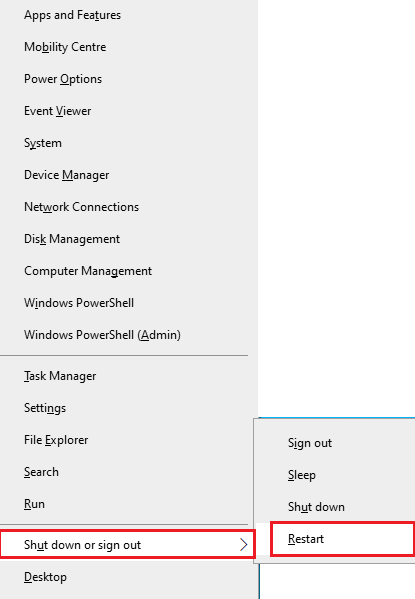
Крок 2. Перевірте статус ігрового сервера
Іноді ви можете зіткнутися з неможливістю завантажити файли виправлення FFXIV через причину, яка не залежить від вас. Якщо ви вивчаєте стратегії завантаження, але не можете вирішити проблеми, справжня можлива причина, яка викликає помилку, може бути пов’язана з обслуговуванням сервера.
1. Відвідайте офіційні оновлення новин FFXIV (EN) або
2. Перевірте онлайн-платформи, як-от Down Detector, як показано.
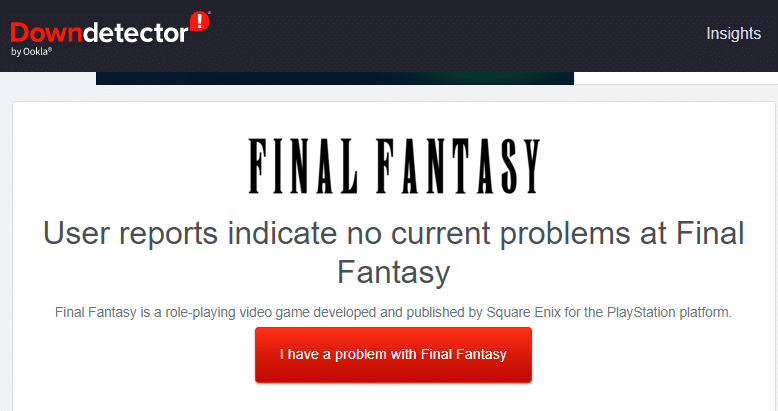
Крок 3: Перезавантажте маршрутизатор
Це простий спосіб усунення несправностей, який допоможе вам виправити помилку FFXIV не може завантажити файли виправлення за прості кроки. Перезапустіть маршрутизатор, дотримуючись нашого посібника з перезавантаження маршрутизатора або модема. Після перезавантаження маршрутизатора перевірте, чи можете ви усунути проблему з неможливістю оновлення файлів виправлень FFXIV.

Крок 4. Повторно підключіть Ethernet/Wi-Fi
Щоб вирішити проблему, що FFXIV не може завантажувати файли виправлення на вашому комп’ютері з Windows 10, переконайтеся, що ваш комп’ютер під’єднано до Ethernet або до мережі Wi-Fi, але не одночасно. Якщо ви помітили перерви між дротовим та бездротовим з’єднанням, підключіть їх знову, як описано нижче.
1. Від’єднайте мережеве з’єднання, зачекайте деякий час і знову підключіть його.
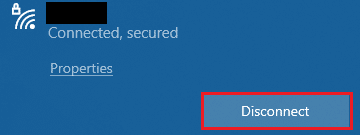
2. Якщо кабель Ethernet підключено, від’єднайте його від комп’ютера. Потім знову підключіть його.
Крок 5: Перевірте швидкість мережі
Якщо ваш ПК з Windows 10 не підключено до потужної мережі, ви зіткнетеся з проблемою FFXIV, що не вдається оновити файли виправлення. Ви можете запустити тест швидкості, щоб визначити оптимальний рівень швидкості мережі, необхідний для правильного підключення.
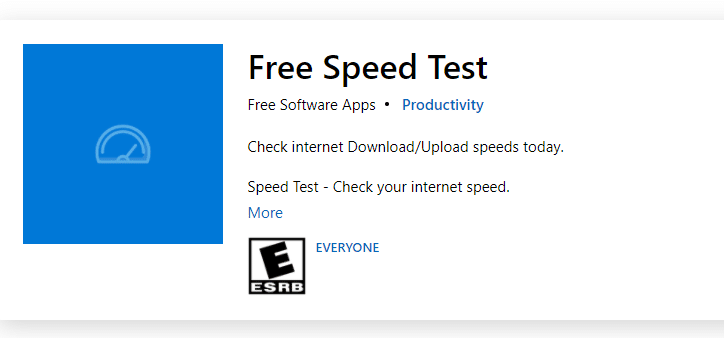
Запуск тесту швидкості допоможе вам дізнатися, чи надійна ваша мережа чи ні.
Випадок 1. Якщо у вас потужна мережа, яка все ще не може оновити файли виправлення FFXIV, перейдіть до методів, наведених нижче.
Випадок 2. Якщо у вас слабка мережа, подумайте про підключення до інших пристроїв, наприклад, мобільних точок доступу чи іншої дротової/бездротової мережі.
Спосіб 2. Запустіть FFXIV від імені адміністратора
Щоб уникнути, щоб FFXIV не міг завантажити файли виправлення на вашому комп’ютері з Windows 10, запустіть FFXIV як адміністратор, як описано нижче.
1. Клацніть правою кнопкою миші ярлик FFXIV на робочому столі.
Примітка. Крім того, перейдіть до каталогу встановлення та клацніть правою кнопкою миші на грі.
2. Тепер виберіть параметр Властивості.
3. Потім перейдіть на вкладку Сумісність і встановіть прапорець Запуск цієї програми від імені адміністратора.
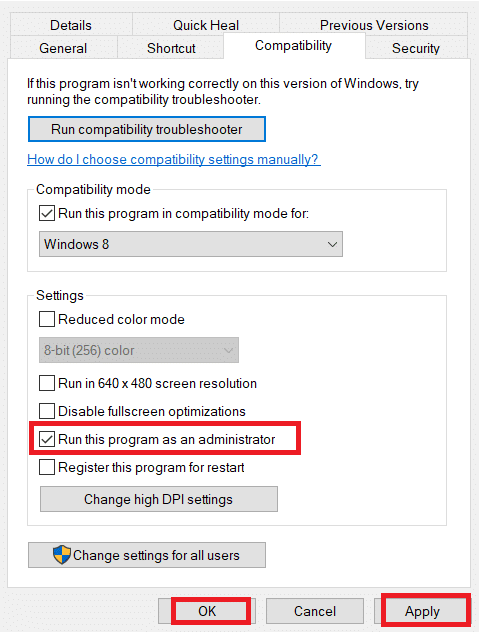
4. Нарешті, натисніть Застосувати > OK, щоб зберегти зміни.
Спосіб 3. Закрийте всі фонові процеси
Якщо на вашому комп’ютері з Windows 10 є велика кількість фонових процесів, ви не можете отримати доступ до мережі так легко, оскільки всі ці процеси займуть частину мережі. Споживання оперативної пам’яті також буде повільним, а продуктивність пристрою, очевидно, сповільниться. Прочитайте та дотримуйтесь нашого посібника про те, як завершити завдання в Windows 10, щоб закрити всі інші фонові процеси на вашому ПК з Windows 10. Після закриття всіх фонових процесів перевірте, чи FFXIV не може завантажити файли виправлення, виправлено чи ні.
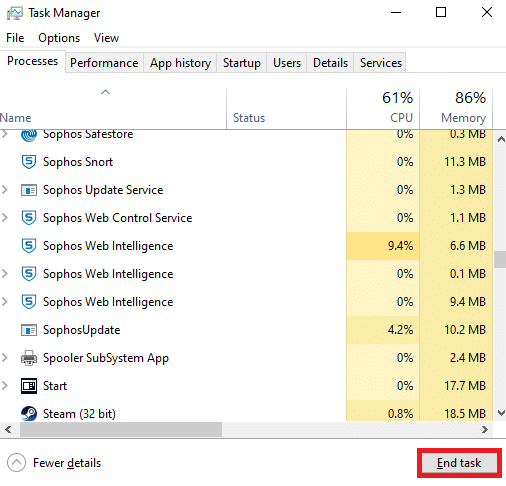
Спосіб 4. Перевірте місце на диску та видаліть тимчасові файли
Якщо на вашому комп’ютері немає місця на диску для встановлення нових оновлень від FFXIV, ви зіткнетеся з помилкою «Неможливо завантажити файли виправлень FFXIV». Спочатку перевірте місце на диску та при необхідності очистіть тимчасові файли.
Крок 4A: Перевірте місце на диску
Щоб перевірити місце на диску на комп’ютері з Windows 10, виконайте наведені нижче дії.
1. Натисніть і утримуйте клавіші Windows + E разом, щоб відкрити Провідник файлів.
2. Тепер натисніть Цей комп’ютер на лівій панелі.
3. Перевірте місце на диску в розділі «Пристрої та драйвери», як показано на малюнку.
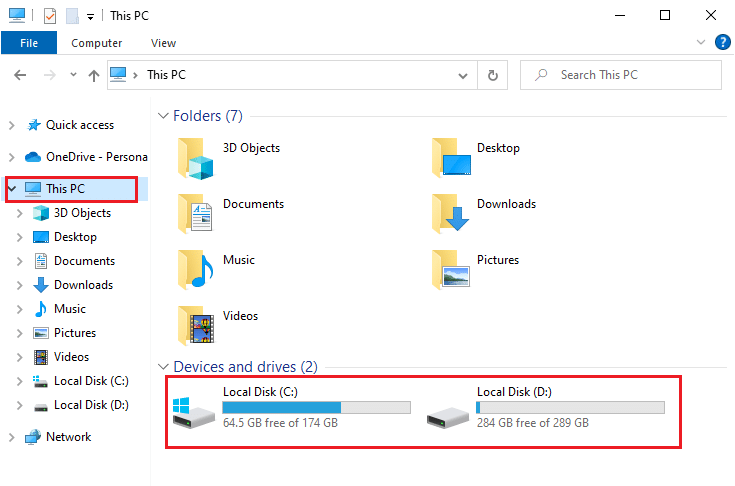
Крок 4B: Очистіть тимчасові файли
Якщо є мінімальний доступний простір і позначено червоним кольором, це призводить до неможливості оновлення файлів виправлень FFXIV. Таким чином, дотримуйтесь нашого посібника про 10 способів звільнити місце на жорсткому диску в Windows, який допоможе вам очистити всі непотрібні файли на вашому комп’ютері.
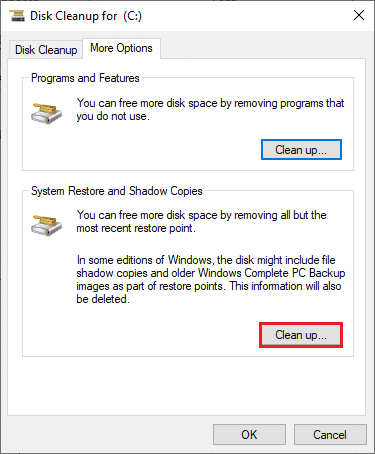
Спосіб 5: відновлення системних файлів
Якщо на вашому комп’ютері з Windows 10 є пошкоджені або пошкоджені файли конфігурації системи, ви зіткнетеся з проблемою FFXIV завантаження файлів виправлень. Також трапляються збої в роботі комп’ютера. Тим самим спричиняючи збій продуктивності. Ви можете відновити ці пошкоджені файли, використовуючи вбудовані утиліти вашого комп’ютера, а саме перевірку системних файлів та обслуговування й керування образами розгортання. Прочитайте та дотримуйтесь нашого посібника про відновлення системних файлів у Windows 10 і дотримуйтесь інструкцій, щоб відновити всі пошкоджені файли.
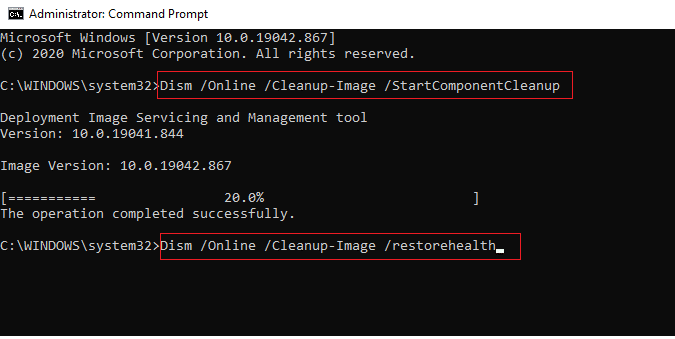
Спосіб 6. Видалити папку 4e9a232b з Провідника файлів (якщо є)
Ще один простий спосіб виправити FFXIV, який не може завантажити файли виправлення, – це видалити певну папку в Провіднику файлів. Він видаляє пошкоджені компоненти у вашій системі, пов’язані з грою.
1. Натисніть і утримуйте клавіші Windows + E разом, щоб відкрити Провідник файлів.
2. Тепер перейдіть до Документи. Потім двічі клацніть папку Мої ігри, щоб відкрити її.
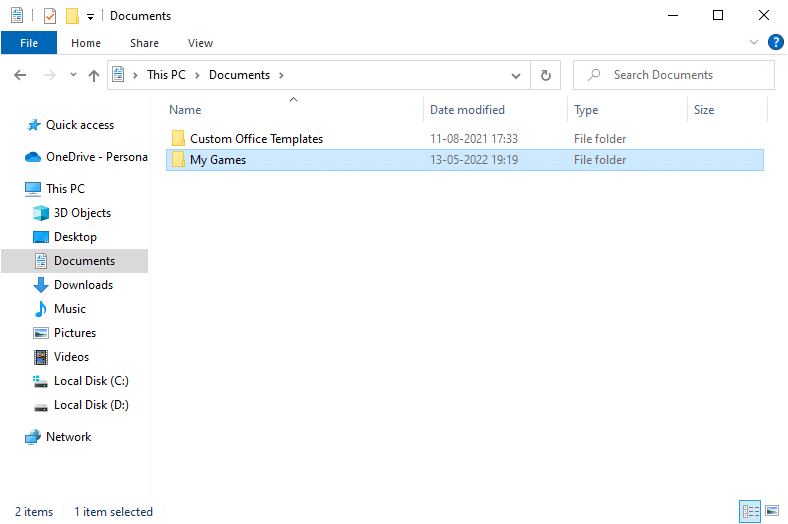
3. Відкрийте папку Final Fantasy XIV – A Realm Reborn.
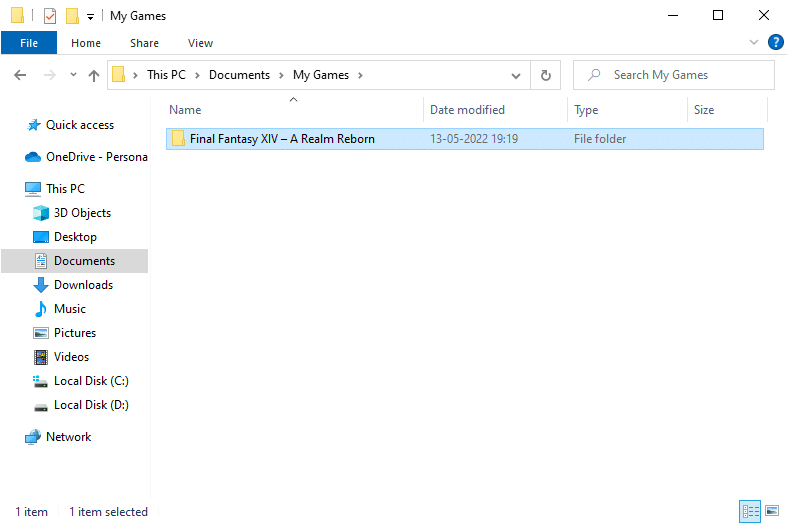
4. Тепер двічі клацніть папку Downloads і відкрийте папку Patch.
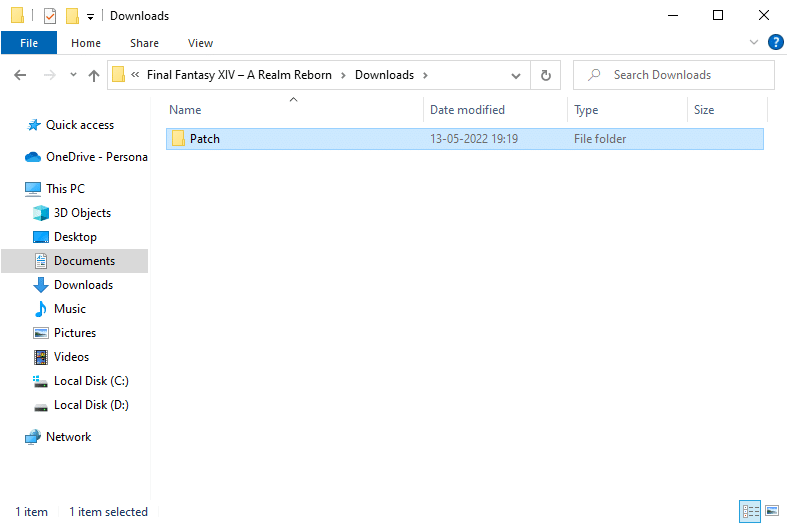
5. Тут знайдіть папку 4e9a232b. Клацніть на ньому правою кнопкою миші та виберіть «Видалити», щоб видалити папку зі свого ПК.
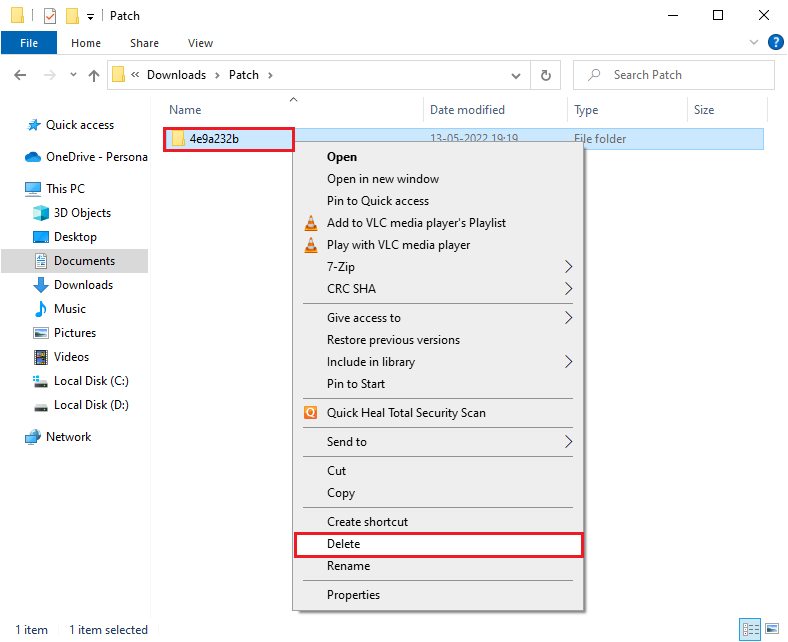
Спосіб 7: Використовуйте віртуальну приватну мережу
Проте, якщо ви не можете оновити файли виправлення FFXIV, ви можете вирішити проблему за допомогою Virtual Private Limited. Це гарантує, що ваше з’єднання буде більш конфіденційним і зашифрованим. Крім того, ви можете змінити географічний регіон за допомогою налаштувань VPN, щоб виправити проблему, що FFXIV не може легко завантажити файли патчів. Незважаючи на те, що в Інтернеті доступно так багато безкоштовних VPN, вам радимо використовувати надійну службу VPN, щоб користуватися преміальними версіями та функціями. Прочитайте наш посібник, що таке VPN і як він працює? щоб дізнатися більше про це.
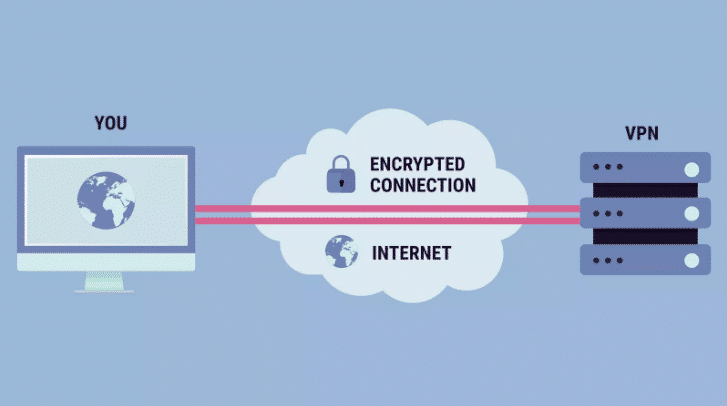
Якщо ви не знаєте, як налаштувати VPN на вашому комп’ютері з Windows 10, дотримуйтесь нашого посібника про те, як налаштувати VPN на Windows 10 і запровадити те саме. Після того, як ви налаштували VPN-з’єднання, перевірте, чи вирішено проблему, що FFXIV не може завантажувати файли виправлень.
Спосіб 8: Оновіть ОС Windows
Усі помилки та несправні оновлення на вашому комп’ютері можна виправити за допомогою оновлень Windows. Microsoft випускає регулярні оновлення, щоб виправити всі подібні проблеми. Переконайтеся, що ви використовуєте оновлену версію операційної системи Windows, і якщо якісь оновлення очікують на дію, скористайтеся нашим посібником Як завантажити та встановити останнє оновлення Windows 10.

Після оновлення операційної системи Windows перевірте, чи усунули ви проблему з неможливістю оновити файли виправлення FFXIV.
Спосіб 9. Використовуйте Google DNS
Система доменних імен (DNS) є обов’язковою для встановлення підключення до Інтернету. Іноді DNS-адреси, надані вашим постачальником послуг Інтернету, можуть бути дуже повільними, тому ви можете зіткнутися з тим, що ви не зможете оновити файли виправлення FFXIV на вашому ПК з Windows 10. Ось наш простий посібник про те, як змінити налаштування DNS у Windows 10, який допоможе вам змінити свої DNS-адреси на вашому комп’ютері. Використання Google DNS має IP-адреси 8.8.8.8 і 8.8.4.4 для встановлення безпечного DNS-з’єднання між клієнтом і сервером.

Ви також можете переключитися на будь-який Open DNS або Google DNS на своєму комп’ютері з Windows 10, дотримуючись нашого посібника про перехід на OpenDNS або Google DNS на Windows.
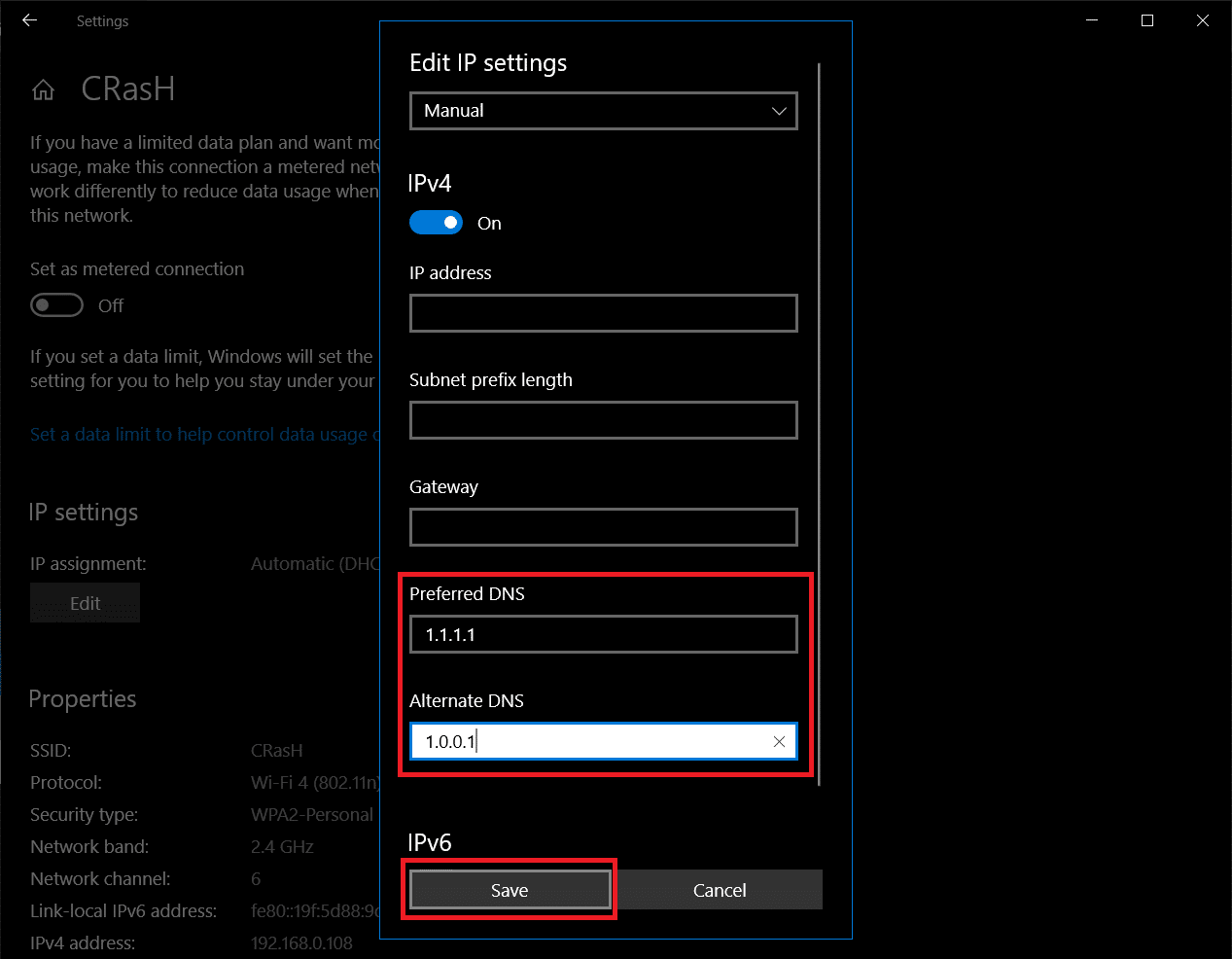
Спосіб 10: Оновіть драйвери графічного процесора
Графічні драйвери відповідають за важкі графічні зображення та ігри для обробки відео. Якщо ви зіткнулися з будь-якими конфліктами під час завантаження оновлення FFXIV, переконайтеся, що ви використовуєте оновлену версію драйверів пристроїв, оскільки вони служать зв’язком між апаратним забезпеченням та операційною системою вашого ПК. Багато користувачів припускають, що оновлення драйверів усунуло проблему, яка не могла оновити файли виправлення FFXI. Отже, прочитайте та виконайте кроки, наведені в нашому посібнику 4 способи оновлення графічних драйверів у Windows 10, щоб зробити це.
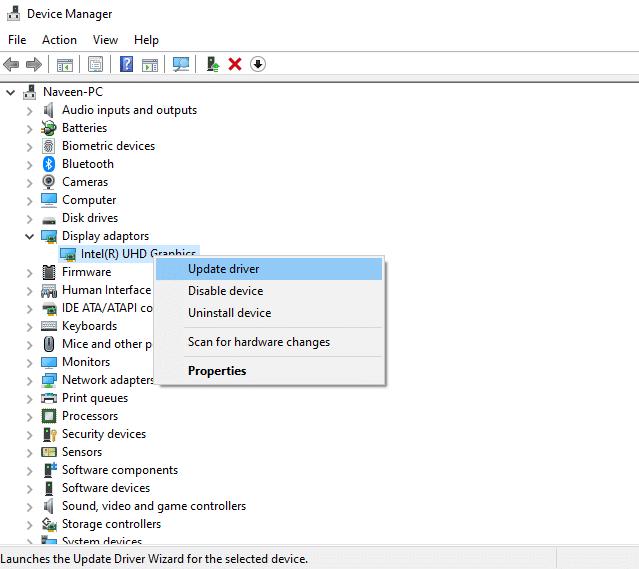
Спосіб 11. Перевстановіть драйвер графічного процесора
Якщо ви все ще стикаєтеся з помилкою FFXIV не може завантажити файли патчів після оновлення драйверів графічного процесора, перевстановіть драйвери пристроїв, щоб усунути будь-які проблеми з несумісністю. Ви можете легко переінсталювати графічні драйвери, як описано в нашому посібнику Як видалити та перевстановити драйвери в Windows 10.
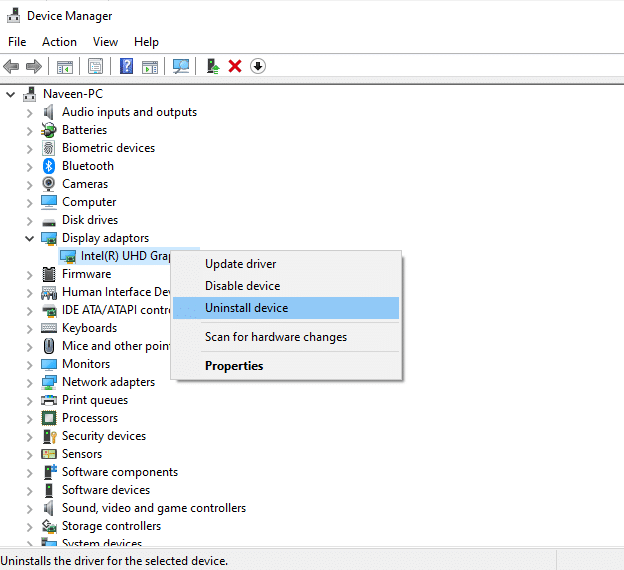
Спосіб 12. Відкат драйверів графічного процесора
Іноді поточна версія драйверів графічного процесора може викликати будь-які конфлікти при запуску, і в цьому випадку вам доведеться відновити попередні версії встановлених драйверів. Цей процес називається відкатом драйверів. Ви можете зробити це, дотримуючись нашого посібника про відкат драйверів у Windows 10.
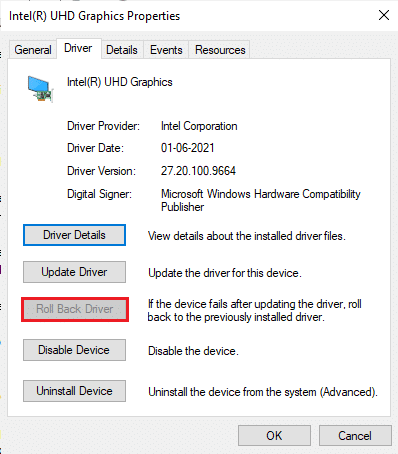
Спосіб 13. Тимчасово вимкніть антивірус
Ваша антивірусна програма може помилково перешкодити встановленню нових останніх оновлень на вашому ПК. Кілька користувачів Windows виявили багато проблем із сумісністю, які важко усунути. Антивірусне програмне забезпечення, як-от Norton і Avast, може перешкоджати будь-яким останнім оновленням FFXIV. Отже, прочитайте наш посібник про те, як тимчасово вимкнути антивірус у Windows 10, щоб тимчасово вимкнути антивірусну програму на вашому ПК.
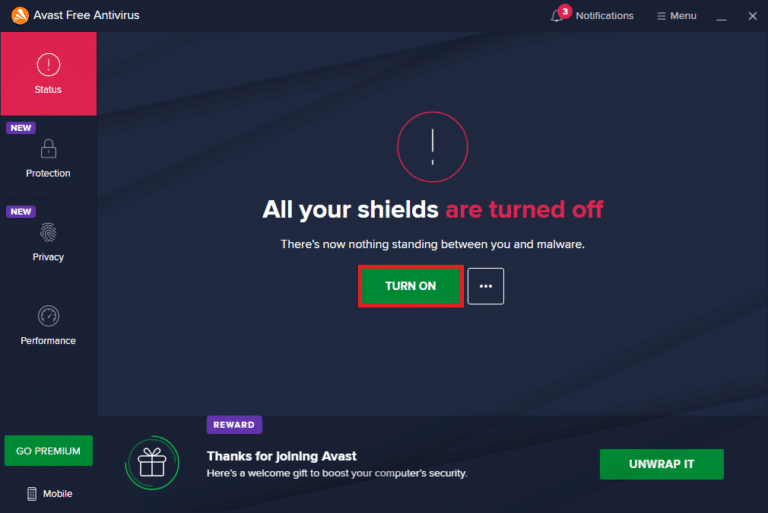
Примітка. Після встановлення оновлень FFXIV на комп’ютер з Windows 10 обов’язково знову ввімкніть антивірусну програму, оскільки система без набору безпеки завжди є загрозою.
Спосіб 14: Вимкніть брандмауер Windows (не рекомендується)
Іноді брандмауер Windows Defender у вашому комп’ютері може перешкоджати оновленню файлів FFXIV з певних міркувань безпеки. У випадку, якщо гра була заблокована брандмауером Windows Defender, вам потрібно ввімкнути його або тимчасово вимкнути безпеку брандмауера на вашому комп’ютері, застосувавши наш посібник про те, як вимкнути брандмауер Windows 10.
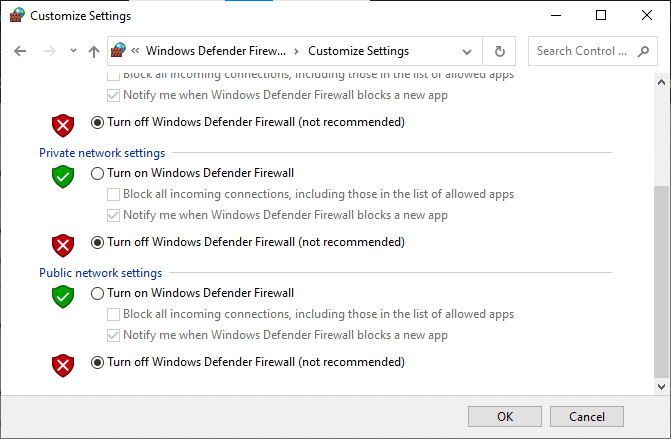
Примітка. Після усунення проблеми з неможливістю оновлення файлів виправлень FFXIV переконайтеся, що ви знову ввімкнули пакет брандмауера, оскільки комп’ютер без програми безпеки завжди є загрозою.
Спосіб 15. Перевстановіть FFXIV
Якщо жоден із способів вам не допоміг, то, як останній шанс, видаліть програмне забезпечення, перезавантажте комп’ютер, а потім перевстановіть його пізніше. Ось як перевстановити FFXIV:
1. Натисніть і утримуйте клавіші Windows + I разом, щоб відкрити параметри Windows.
2. Тут натисніть Програми.
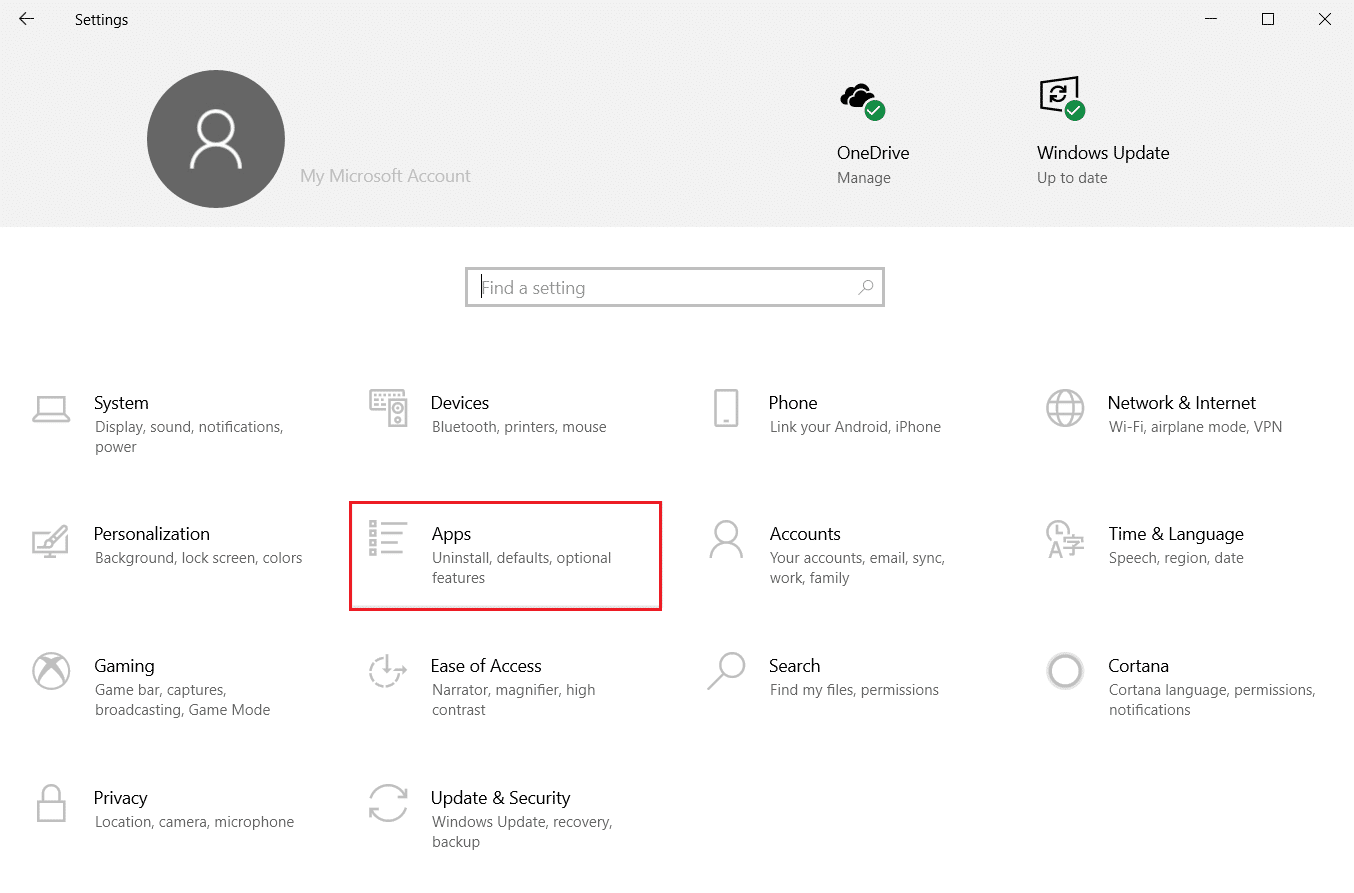
3. Знайдіть і натисніть FINAL FANTASY FXIV і виберіть опцію Видалити.
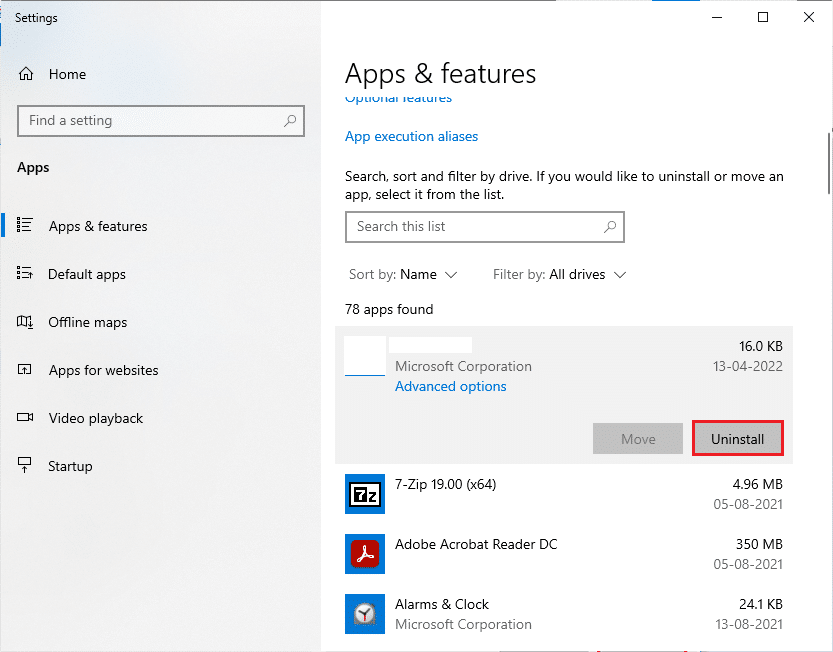
4. Тепер підтвердьте запит, якщо такий є, і перезавантажте комп’ютер після його видалення.
5. Відвідайте офіційний сайт FFXIV. Виберіть свою мову та регіон і почніть завантажувати гру.
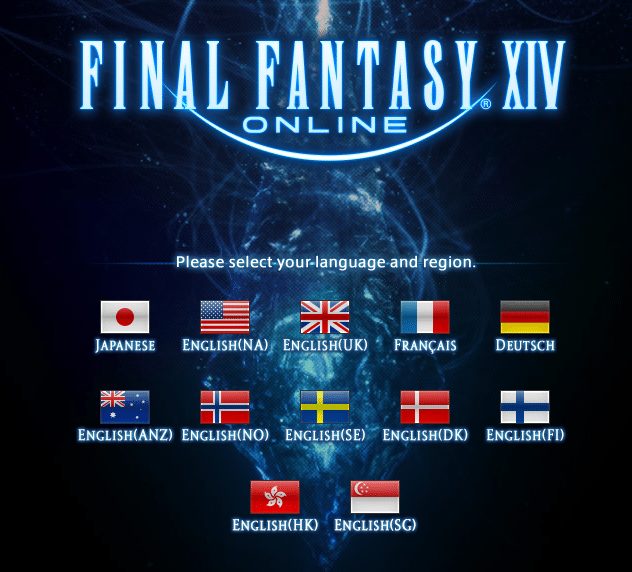
6. Тепер перейдіть до розділу Мої завантаження та запустіть файл налаштування FINAL FANTASY FXIV.
7. Дотримуйтесь інструкцій на екрані, щоб завершити встановлення на ПК.
Це б вирішило проблеми, пов’язані з програмою.
Спосіб 16. Створіть інший обліковий запис користувача
Пошкоджений профіль користувача може сприяти обговорюваній помилці, і найкращим варіантом є створення нового профілю користувача. Прочитайте та дотримуйтесь нашого посібника Як створити локальний обліковий запис користувача в Windows 10, щоб створити новий обліковий запис користувача.
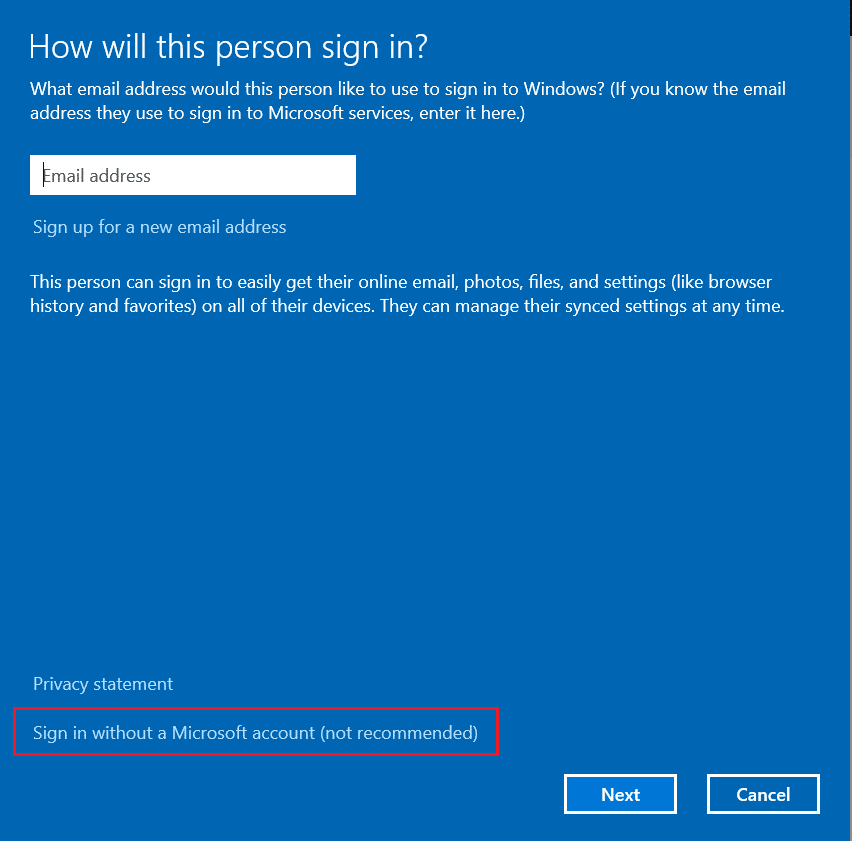
Спосіб 17. Виконайте чисте завантаження
Ефективний спосіб очистити всі ці пошкоджені компоненти та завантажити ваші дані — відремонтувати встановлений ПК, як описано в нашому посібнику «Як скинути Windows 10 без втрати даних».
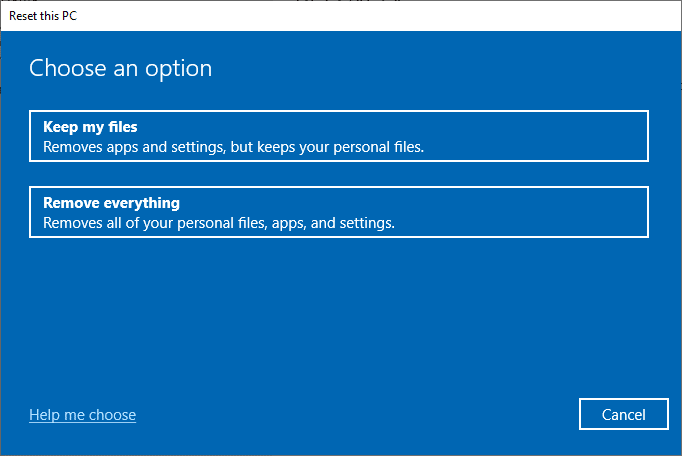
Спосіб 18: Виконайте відновлення системи
Проте, якщо вас дратує те, що FFXIV не може завантажити файли патчів, спробуйте відновити свій комп’ютер з Windows 10 до попередньої версії, де він працював добре. Ви можете легко повернути свій комп’ютер до його попередньої версії, дотримуючись нашого посібника, як використовувати відновлення системи в Windows 10.
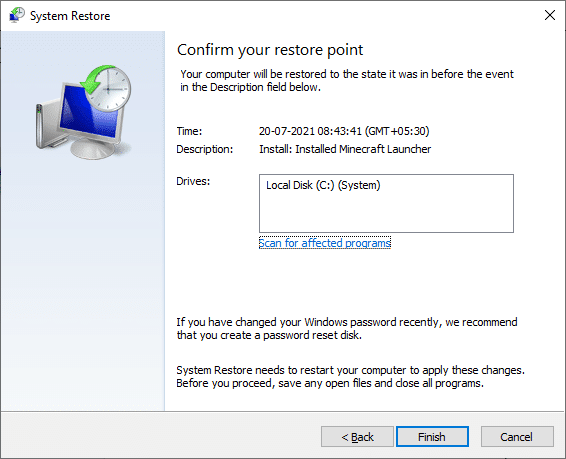
***
Сподіваємося, що посібник був корисним, і ви змогли виправити проблему з неможливістю завантажити файли виправлення FFXIV. Дайте нам знати, про що ви хочете дізнатися далі. Не соромтеся звертатися до нас із своїми запитами та пропозиціями через розділ коментарів нижче.